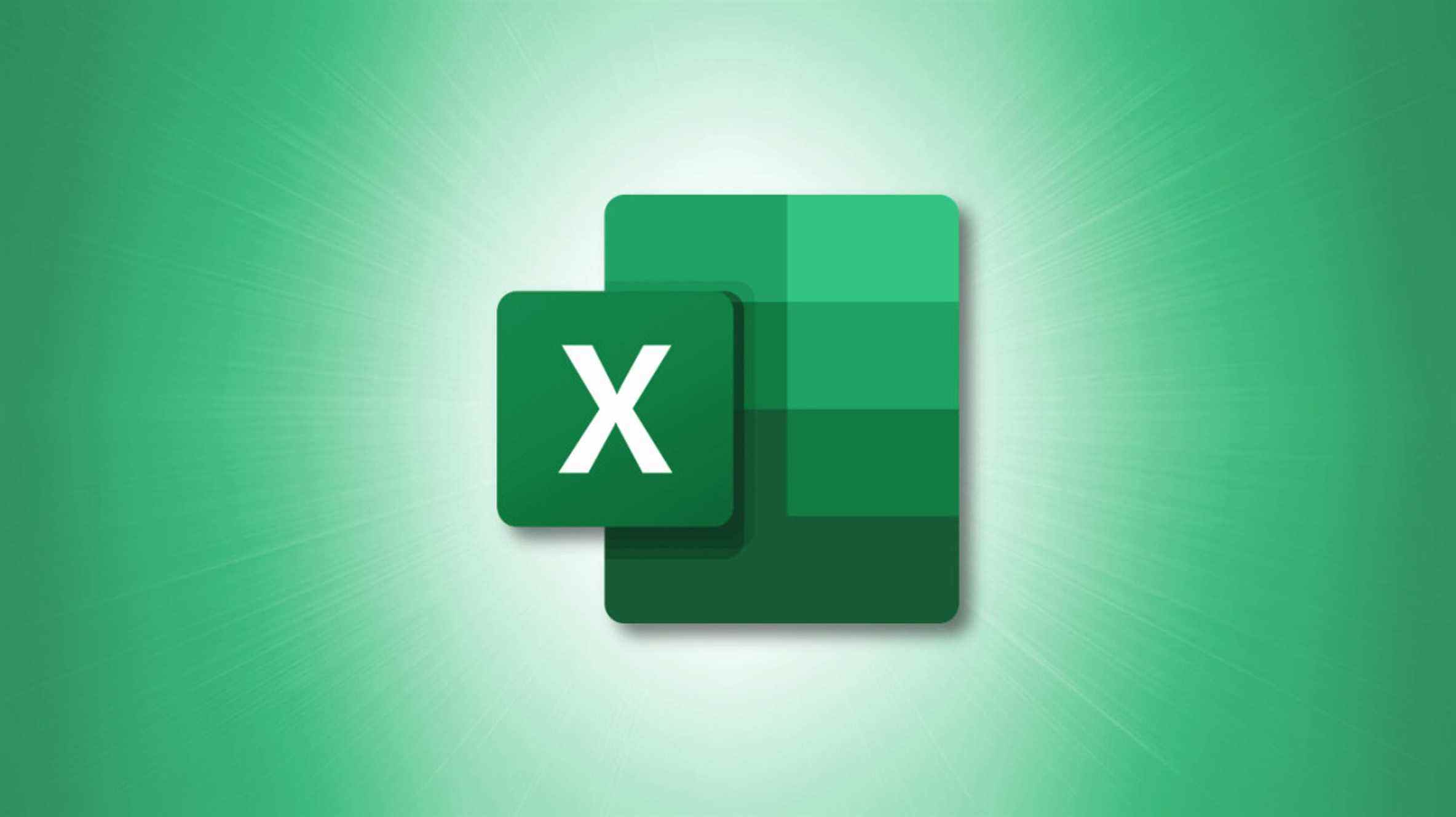Si vous utilisez la mise en forme conditionnelle dans Microsoft Excel pour formater automatiquement les cellules qui correspondent aux critères, vous souhaiterez peut-être appliquer la même règle à une autre partie de votre feuille ou de votre classeur. Au lieu de créer une nouvelle règle, copiez-la simplement.
Vous pouvez avoir une règle de mise en forme conditionnelle basée sur la date que vous souhaitez utiliser pour d’autres dates. Ou, vous pouvez avoir une règle pour trouver des doublons et avoir besoin de l’utiliser sur une autre feuille. Nous allons vous montrer trois façons de copier la mise en forme conditionnelle dans Excel et de l’utiliser ailleurs dans votre feuille de calcul ou dans une autre feuille du même classeur.
Copier la mise en forme à l’aide de Format Painter
Format Painter est un outil Office utile qui vous permet de copier la mise en forme dans d’autres parties de votre document. Avec lui, vous pouvez copier une règle de mise en forme conditionnelle dans d’autres cellules.
EN RELATION: Copier le formatage Excel en toute simplicité avec Format Painter
Sélectionnez les cellules contenant la règle de mise en forme conditionnelle. Accédez à l’onglet Accueil et cliquez sur le bouton Reproduire la mise en forme dans la section Presse-papiers du ruban.

Vous verrez votre curseur se transformer en signe plus avec un pinceau. Sélectionnez les cellules auxquelles vous souhaitez appliquer la même règle, en veillant à faire glisser les cellules adjacentes.

Vous avez maintenant copié la règle de mise en forme conditionnelle, pas seulement la mise en forme. Vous pouvez le confirmer en affichant le gestionnaire de règles de mise en forme conditionnelle en utilisant Accueil > Mise en forme conditionnelle > Gérer les règles.

Copier la mise en forme à l’aide de Collage spécial
Les options de collage spécial d’Excel peuvent faire plus que vous aider à ajouter ou à multiplier des valeurs. Vous pouvez également utiliser l’action de collage de mise en forme pour appliquer une mise en forme conditionnelle.
EN RELATION: Comment ajouter ou multiplier des valeurs avec un collage spécial dans Microsoft Excel
Sélectionnez les cellules contenant la règle de mise en forme conditionnelle. Ensuite, copiez-les en utilisant l’une de ces méthodes :
- Faites un clic droit et sélectionnez « Copier ».
- Cliquez sur le bouton Copier dans la section Presse-papiers du ruban de l’onglet Accueil.
- Utilisez le raccourci clavier Ctrl+C sous Windows ou Commande+C sur Mac.

Sélectionnez les cellules auxquelles vous souhaitez appliquer la règle en les faisant glisser. Utilisez ensuite l’action Collage spécial pour formater avec l’un des éléments suivants.
- Faites un clic droit et passez à Collage spécial> Autres options de collage spécial et choisissez « Formatage ».
- Cliquez sur la flèche déroulante Coller dans la section Presse-papiers de l’onglet Accueil. Descendez vers Autres options spéciales de collage et choisissez « Formatage ».
- Cliquez sur la flèche déroulante Coller dans l’onglet Accueil et sélectionnez Collage spécial. Cochez l’option Formats dans la boîte de dialogue et cliquez sur « OK ».

Vous verrez alors la mise en forme s’appliquer à vos cellules sélectionnées. Encore une fois, vous pouvez confirmer que la règle a été copiée et pas seulement la mise en forme en consultant le gestionnaire de règles de mise en forme conditionnelle.

Copier la mise en forme à l’aide du gestionnaire de règles de mise en forme conditionnelle
Le gestionnaire de règles de mise en forme conditionnelle vous aide à suivre les règles que vous avez configurées dans votre feuille ou votre classeur. Il peut également vous aider à copier la mise en forme en créant une règle de duplication, puis en la modifiant légèrement pour l’adapter à d’autres cellules.
EN RELATION: Comment gérer les règles de mise en forme conditionnelle dans Microsoft Excel
Ouvrez l’outil en accédant à l’onglet Accueil et en cliquant sur la flèche déroulante Mise en forme conditionnelle. Sélectionnez « Gérer les règles ».

Lorsque le gestionnaire de règles de mise en forme conditionnelle s’ouvre, sélectionnez « Cette feuille de calcul » dans la liste déroulante en haut. Si la règle que vous souhaitez dupliquer se trouve sur une feuille différente, vous pouvez la sélectionner dans la liste déroulante à la place.

Ensuite, sélectionnez la règle que vous souhaitez copier en bas et cliquez sur « Dupliquer la règle ».

Une copie exacte de la règle apparaîtra. Vous pouvez ensuite modifier la plage de cellules dans la zone S’applique à à droite pour les nouvelles cellules ou sélectionner la feuille et les cellules avec votre curseur pour remplir la zone. Vous pouvez également apporter d’autres ajustements au format si vous le souhaitez.

Cliquez sur « Appliquer » pour appliquer la règle aux nouvelles cellules et sur « Fermer » pour quitter la fenêtre du gestionnaire de règles.
La mise en forme conditionnelle vous offre un excellent moyen de faire ressortir certaines données de votre feuille. Donc, si vous décidez d’appliquer la même règle à d’autres cellules ou feuilles, n’oubliez pas de gagner du temps et de simplement la copier !